Проксі -сервер відмовляється приймати з'єднання. Що робити?
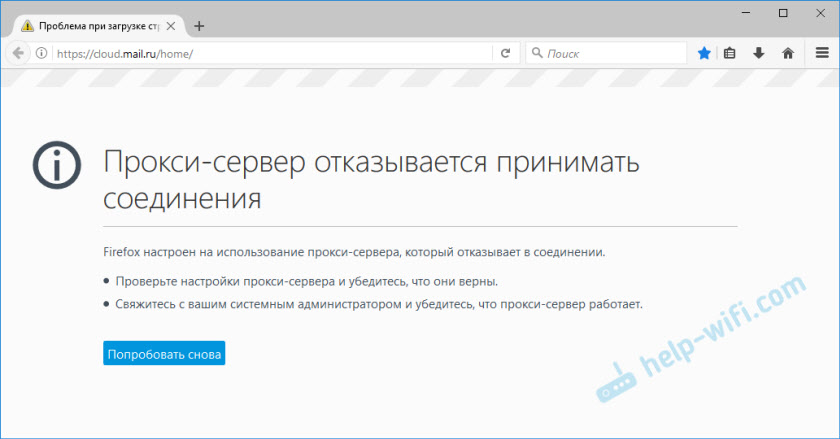
- 2716
- 22
- Hubert Hintz
Проксі -сервер відмовляється приймати з'єднання. Що робити?
Не рідко, з серфінгом в Інтернеті, різні помилки вискакують у браузері. У цій статті я скажу вам, що робити, якщо ви стикаєтесь з помилкою "Проксі -сервер відмовляється приймати з'єднання". Найчастіше це повідомлення можна побачити в браузері Mozilla Firefox. Він також може з’явитися в браузері TOR. Ми розглянемо рішення щодо прикладу Mozilla Firefox. Сам Шибка виглядає так:
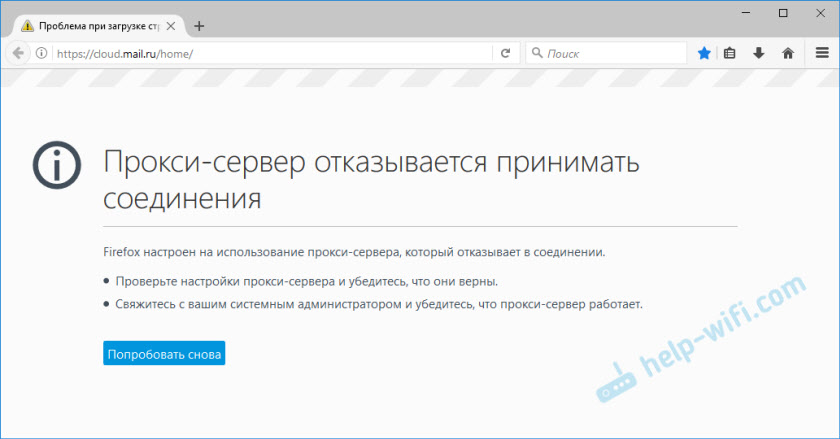
Досі є опис: "Firefox налаштований на використання проксі -сервера, який відмовляється підключитися". З опису ви можете зрозуміти, що проблема полягає в налаштуваннях проксі -сервера. Що це, і як виправити ці налаштування, я вам зараз скажу.
Проксі -сервер не дуже відрізняється від VPN (основна відмінність шифрування інформації). Це такий посередник, між вашим комп’ютером та Інтернетом. Якщо налаштування проксі -сервера встановлені, всі запити пройдуть через сервер, який встановлюється в налаштуваннях. І якщо цей сервер не працює чи щось інше, то в браузері ми побачимо помилку, наприклад, "проксі -сервер, відмовляється приймати сполуки".
Йдемо далі. Ви можете встановити налаштування проксі -сервера як у браузері, так і в налаштуваннях Windows. Як правило, за замовчуванням ці налаштування не встановлюються. Тобто проксі -сервер не використовується. Але існує багато різних програм, включаючи шкідливі, які люблять змінювати ці налаштування для своїх. Тоді проблеми починаються з різних помилок. Сайти не відкриваються, браузер клянеться в налаштуваннях проксі, і користувач розлючений і присягає 🙂
Перевірте налаштування проксі -сервера в браузері
У Mozilla Firefox відкрийте "Меню" - "Налаштування". Перейдіть на вкладку "Додатковий" - "Мережа". У розділі "Підключення" натисніть кнопку "Налаштування ...".
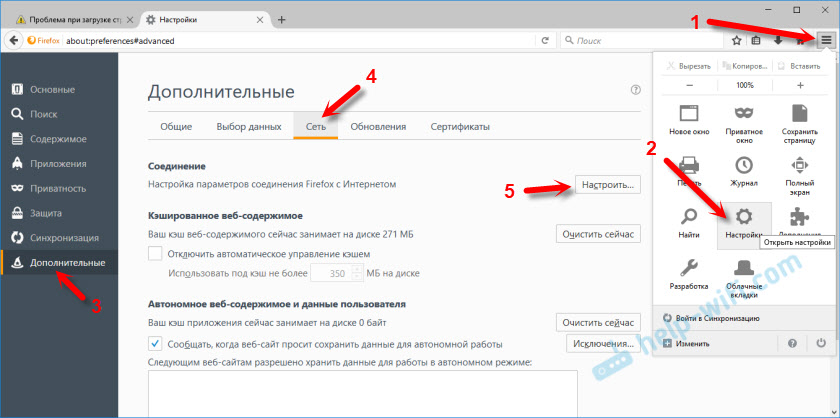
Вікно відкривається, де встановлюється перемикач біля елемента "без проксі". Ви також можете спробувати поставити "Використовувати налаштування системи проксі".
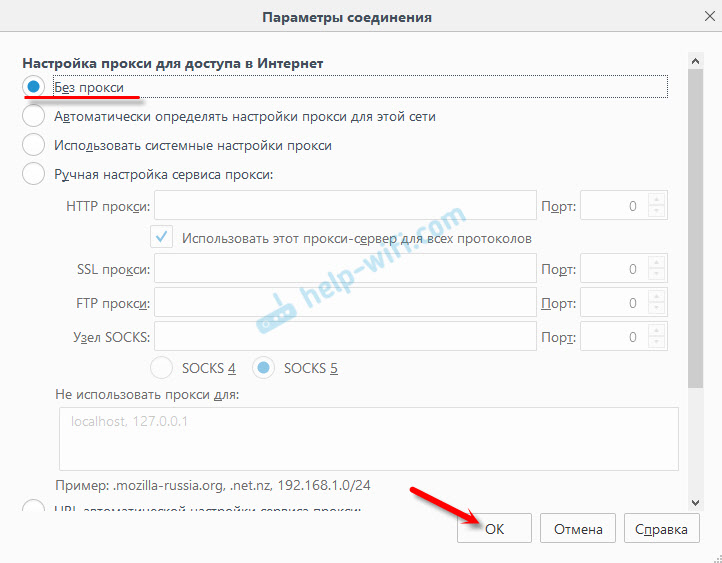
Клацніть ОК, закрийте браузер, відкрийте його та спробуйте перейти на сайт.
Можливо, все спрацює. Але після перезавантаження комп'ютера в браузері знову з'явиться помилка, що проксі -сервер не хоче приймати з'єднання. У цьому випадку на вашому комп’ютері, швидше за все, є якась програма, яка змінює ці налаштування. Я напишу про це в кінці статті.
Перевірка налаштувань системи проксі
Якщо описаний вище метод не допоміг, вам потрібно перевірити налаштування проксі, встановлених у самих Windows. Для цього, у Windows 10, на панелі пошуку ви можете ввести "проксі" та відкрити відповідний елемент. У Windows 7 ви можете відкрити ці налаштування через панель управління. Перехід на "великі піктограми" відкрийте елемент "Властивості браузера". Перейдіть на вкладку "Connection" та натисніть кнопку "Налаштування мережі".
Поблизу "автоматичне визначення параметрів" має бути прапорець ".
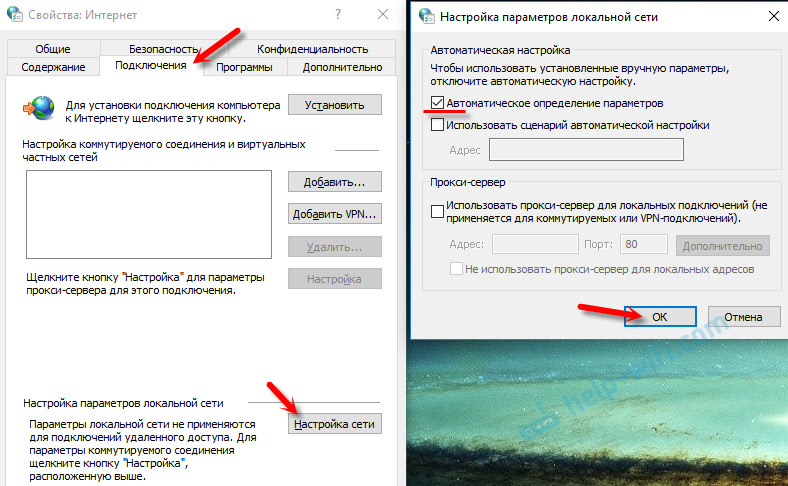
До речі, ви також можете спробувати його зняти.
Інші рішення про помилку "Проксі -сервер відмовляється приймати з'єднання"
Якщо все в порядку з налаштуваннями, але помилка все ще з'являється в браузері, то давайте подивимось на ще кілька рішень.
- Як я писав вище, можливий варіант при зміні налаштувань все працює до наступного перезавантаження. У цьому випадку вам потрібно шукати шкідливу програму, яка змінює налаштування проксі -сервера. Подумайте про те, що ви встановили перед помилкою, "проксі -сервер відмовляється приймати з'єднання". Перевірте, які програми в завантаженні автомобіля. Видаліть усі непотрібні та підозрілі. Перевірте комп'ютер за допомогою антивірусних утиліт: Hitman Pro, DR.Веб -cureit!, Adwcleaner.
- Очистіть кеш і кулінарії вашого браузера. У Mozilla Firefox це можна зробити в "Меню" - "Налаштування", вкладка "конфіденційність". Перейдіть за посиланням "Видалити свою недавню історію". Виберіть "все", і залиште лише "кеш" та "зозулі" у списку. Важливий! Після прибирання, швидше за все, вам доведеться повторно пропарювати дозвіл на деякі сайти.
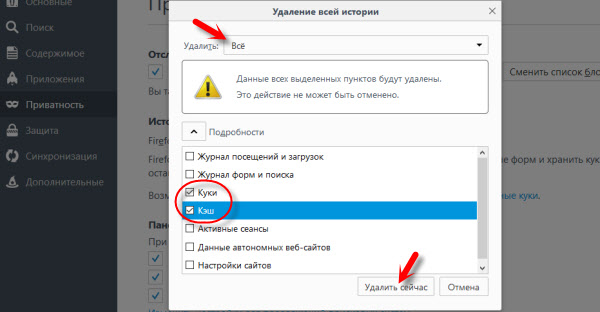 Натисніть "Видалити зараз".
Натисніть "Видалити зараз". - Очистіть реєстр ccleaner. До речі, за допомогою його допомоги ви також можете очистити історію багатьох браузерів.
- Якщо помилка все ще з’являється, ви можете скинути мережу Windows. Якщо у вас є Windows 10, то дивіться цю статтю. Якщо Windows 7, 8, то це.
- Перевірте, чи відкриваються сайти в інших браузерах.
- Від'єднайте всі доповнення в браузері. Особливо VPN. Також вимкніть VPN у програмі, якщо він встановлений на вашому комп’ютері.
Якщо ви знаєте інші рішення - пишіть у коментарях. Я також буду вдячний, якщо ви напишете, яке рішення допомогло вам. Якщо вам вдалося позбутися помилки.
- « Налаштування TP-Link TL-WA701ND та TP-LINK TL-WA801nd як точка доступу, репусатор та адаптер
- Як налаштувати супутниковий Інтернет через маршрутизатор ASUS? »

